Если вы работаете с несколькими дисплеями, и Windows 11 не обнаруживает второй монитор, эта статья может вас заинтересовать. Настройка двух мониторов по своей сути избыточна. Это означает, что если что-то пошло не так с одним монитором, вы все равно можете продолжать работать, используя рабочий, без ущерба для производительности или потери данных. Но иногда вы хотите, чтобы работали оба монитора. И в этой статье мы попытаемся помочь вам исправить второй монитор, который больше не обнаруживается.
При таком состоянии перезагрузка системы является наиболее распространенным решением, которое вам поможет. Простая перезагрузка может решить многие проблемы в операционной системе Windows. Однако перезагрузка может не всегда быть полезной. И если вы уже перезапускали систему, но проблема по-прежнему не изменилась, вы можете попробовать другие решения.
Исправление: Windows 11 не обнаруживает второй монитор
Исправление 1: Проверьте подключение кабелей
В случае настройки двух мониторов настоятельно рекомендуется иметь исправные кабели.
Если какой-либо из кабелей ослаблен или поврежден, вы можете потерять сигнал от любого из мониторов, и он будет продолжать переходить в спящий режим, даже будучи включенным.
Работая с безопасностью, вы должны сначала отключить эти мониторы. Затем проверьте кабельные соединения и порты, соответственно. Когда вы убедитесь, что все эти вещи в порядке, вы можете снова включить настройку двух мониторов, и на этот раз все должно работать.
Исправление 2: Обновите драйвер дисплея
После того как вы перезагрузили систему и проверили кабели и порты, теперь вам следует проверить драйверы.
Это драйвер дисплея, который помогает вам работать с настройкой двух мониторов. Следовательно, в этом случае драйвер дисплея должен быть обновлен и работать.
Вы можете обновить драйвер дисплея, выполнив следующие действия:
1. Откройте диспетчер устройств.
2. Найдите основной драйвер дисплея, установленный в вашей системе.
3. Щелкните правой кнопкой мыши по нему и выберите Обновить драйвер.
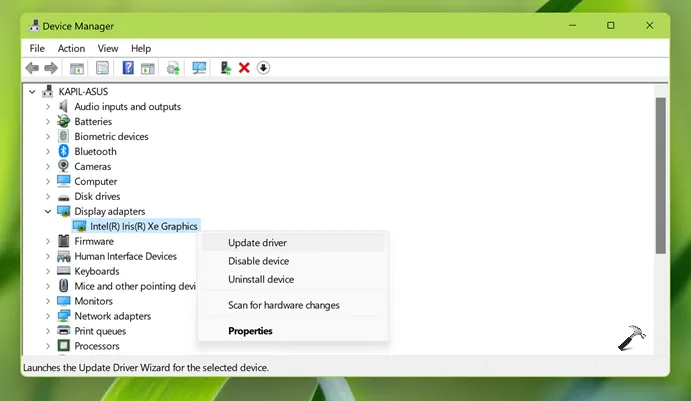
Затем следуйте инструкциям на экране для завершения обновления драйвера.
Исправление 3: переустановите драйвер дисплея
Даже если обновление драйвера дисплея не помогло, пришло время переустановить правильный драйвер.
Вам необходимо установить драйвер дисплея с веб-сайта производителя вашего устройства для вашей модели системы.
Если у вас уже есть этот драйвер дисплея с веб-сайта производителя вашего устройства, вы можете попробовать эти вкладки, чтобы переустановить его:
1. Откройте диспетчер устройств.
2. Щелкните правой кнопкой мыши основной драйвер дисплея, установленный в вашей системе.
3. Выберите Удалить устройство. Нажмите OK или Да в запросах на подтверждение.
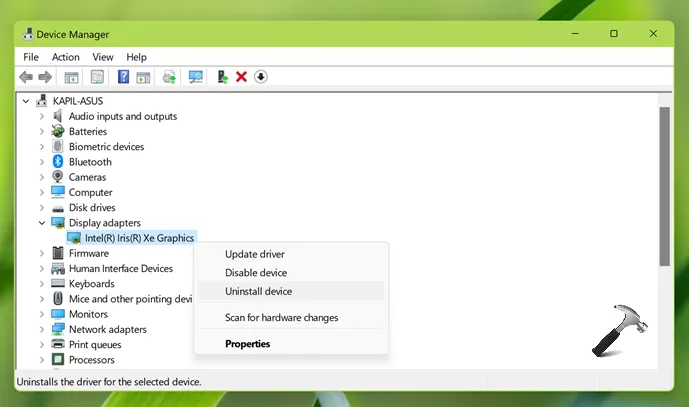
4. После удаления нажмите Действие > Сканировать на наличие изменений оборудования.
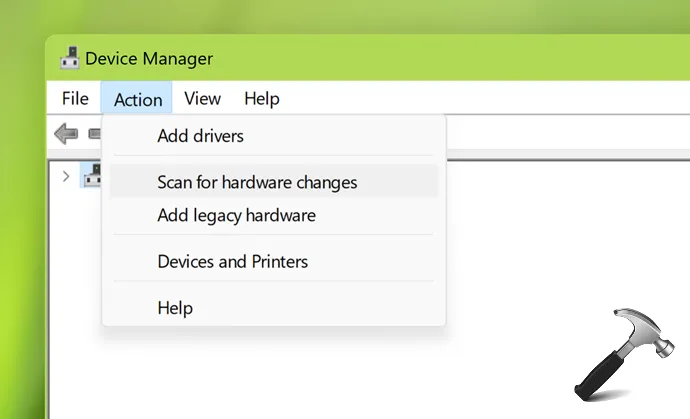
Надеюсь, что-то поможет!





